Zakładki przechowują strony internetowe, do których chcesz szybko ponownie uzyskać dostęp lub które musisz często odwiedzać. Podobnie jak inne dane, zakładki są zapisywane w Twojej pamięci i zajmują miejsce. Czasami podczas zwalniania miejsca możesz przez pomyłkę usunąć ważne zakładki. Dobra wiadomość jest taka, że jest to możliwe przywróć zakładki na iPhonie, iPada i komputera Mac. W tym przewodniku zademonstrujemy ten proces krok po kroku.
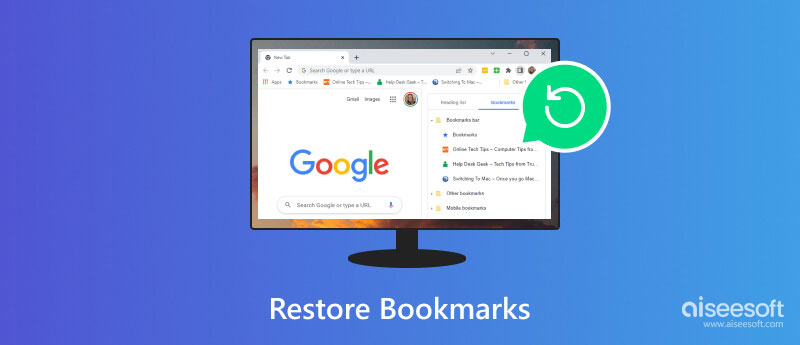
Po usunięciu zakładek przechodzą one do Ostatnio usunięte folderze i pozostań przez 30 dni. Dzięki temu przywracanie zakładek w przeglądarce Safari na iPhonie lub komputerze Mac jest możliwe. Oto kroki, jak wykonać zadanie:
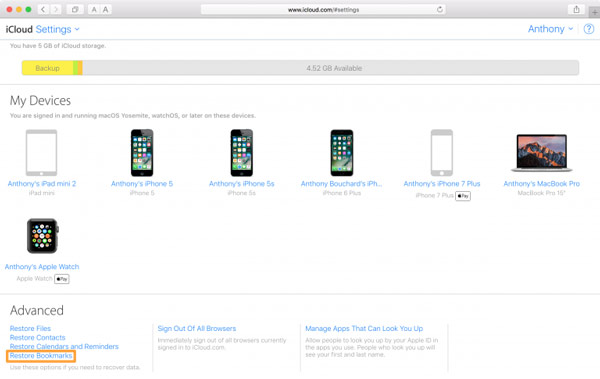
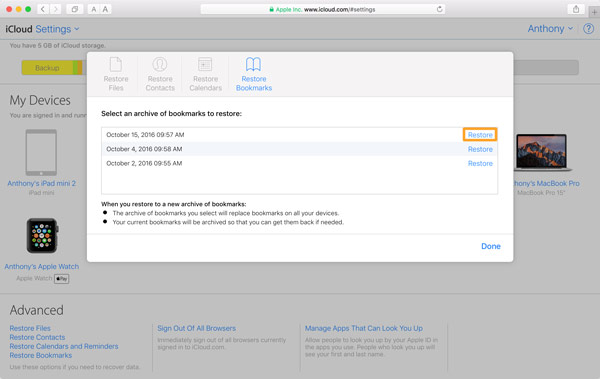
Usługa iCloud nie jest dostępna dla wszystkich usuniętych zakładek. Na przykład elementów, które zostały usunięte przez ponad miesiąc, nie można znaleźć w Niedawno usunięte teczka. Zamiast, Odzyskiwanie danych Aiseesoft iPhone może pomóc Ci odzyskać usunięte zakładki na iPhonie.

Pliki do Pobrania
Odzyskiwanie danych iPhone'a Aiseesoft - najlepsze odzyskiwanie zakładek iPhone'a
100% bezpieczeństwa. Bez reklam.
100% bezpieczeństwa. Bez reklam.
Oto kroki, aby odzyskać zakładki Safari z iPhone'a:
Uruchom najlepsze odzyskiwanie zakładek po zainstalowaniu go na swoim komputerze. Następnie podłącz iPhone'a do tego samego komputera za pomocą kabla Lightning. Idź do Odzyskaj z urządzenia iOSi kliknij przycisk Rozpocznij skanowanie przycisk, aby rozpocząć skanowanie utraconych danych na urządzeniu.

Następnie wybierz Zakładka Safari element w lewej kolumnie pod Notatki i inne Sekcja. Teraz zobaczysz zakładki na panelu głównym.

Wybierz zakładki, które chcesz odzyskać, i kliknij Recover przycisk. Postępuj zgodnie z instrukcjami wyświetlanymi na ekranie, aby odzyskać zakładki Safari.

Aiseesoft Mac Data Recovery to najprostszy sposób na odzyskanie usuniętych zakładek Safari na komputerze Mac. Umożliwia skanowanie lokalnych dysków twardych i przywracanie utraconych danych i plików bez umiejętności technicznych.

Pliki do Pobrania
Aiseesoft Mac Data Recovery - najlepsze odzyskiwanie zakładek na komputerze Mac
100% bezpieczeństwa. Bez reklam.
100% bezpieczeństwa. Bez reklam.
Oto proces przywracania zakładek Safari na komputerze Mac:
Zainstaluj najlepsze narzędzie do odzyskiwania zakładek na komputerze Mac i uruchom je. Wybierz typ pliku w sekcji typu danych. Następnie wybierz, gdzie w pliku mają być zapisane Twoje zakładki Dyski twarde Sekcja. Uderz w Scan przycisk, aby wyszukać usunięte zakładki.

Poczekaj na zakończenie procesu i wyświetl podgląd usuniętych zakładek. Wybierz żądane elementy i kliknij Recover przycisk w prawym dolnym rogu.
Uwaga: Jeśli nie możesz znaleźć usuniętych zakładek, kliknij Głębokie skanowanie przycisk, aby wykonać głębokie skanowanie.

Gdzie zapisywane są zakładki Safari na iPhonie?
Gdy zapiszesz stronę internetową jako zakładkę, adres zostanie zapisany w Twojej pamięci. Aby wyświetlić zakładki Safari na swoim iPhonie, dotknij ikony Zakładki w dolnym rzędzie, aby przejść do ekranu zakładek.
Jak dodać stronę do zakładek na iPhonie?
Przejdź do witryny lub strony internetowej, do której chcesz uzyskać dostęp później, dotknij przycisku pudełko i strzałka ikonę i naciśnij Dodaj zakładkę. Następnie strona internetowa zostanie zapisana jako zakładka i będziesz mógł ją szybko odwiedzić z poziomu listy zakładek.
Dlaczego brakuje moich zakładek Safari?
Zakładki Safari mogą zniknąć z powodów, dla których Ty lub ktoś inny je ukryłeś, przez pomyłkę je usunąłeś, uszkodzona została pamięć i nie tylko.
Wnioski
Ten przewodnik wykazał jak przywrócić zakładki Safari na iPhonie, iPada lub Maca. iCloud umożliwia przywrócenie zakładek usuniętych w ciągu 30 dni. Aiseesoft iPhone Data Recovery pozwala odzyskać utracone zakładki na iPhonie. Aiseesoft Mac Data Recovery umożliwia odzyskanie zakładek na komputerze Mac. Jeśli masz inne pytania na ten temat, zostaw wiadomość pod tym postem.

Najlepsze oprogramowanie do odzyskiwania danych iPhone'a, które pozwala użytkownikom bezpiecznie odzyskać utracone dane iPhone'a / iPada / iPoda z urządzenia iOS, kopii zapasowej iTunes / iCloud.
100% bezpieczeństwa. Bez reklam.
100% bezpieczeństwa. Bez reklam.